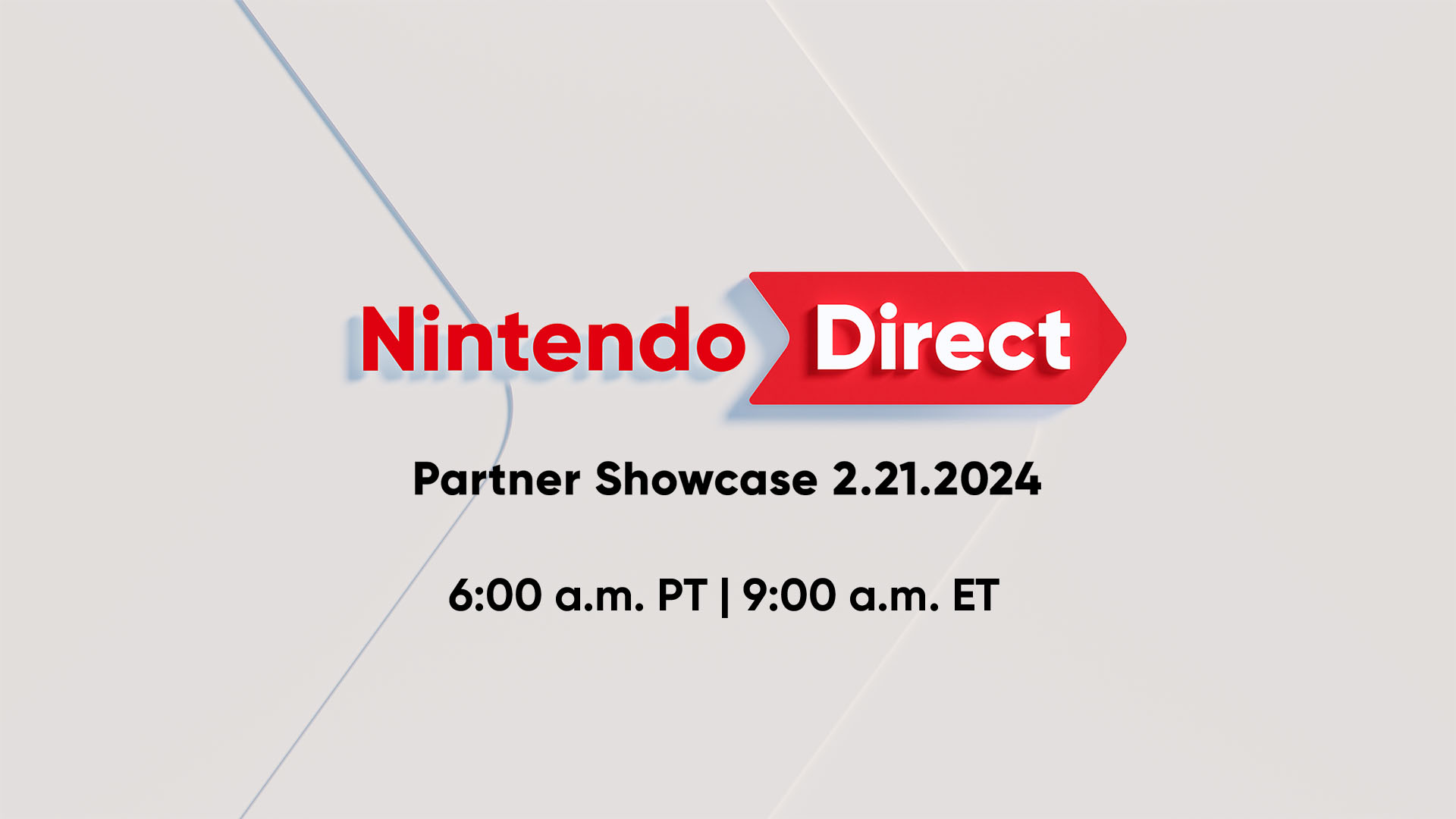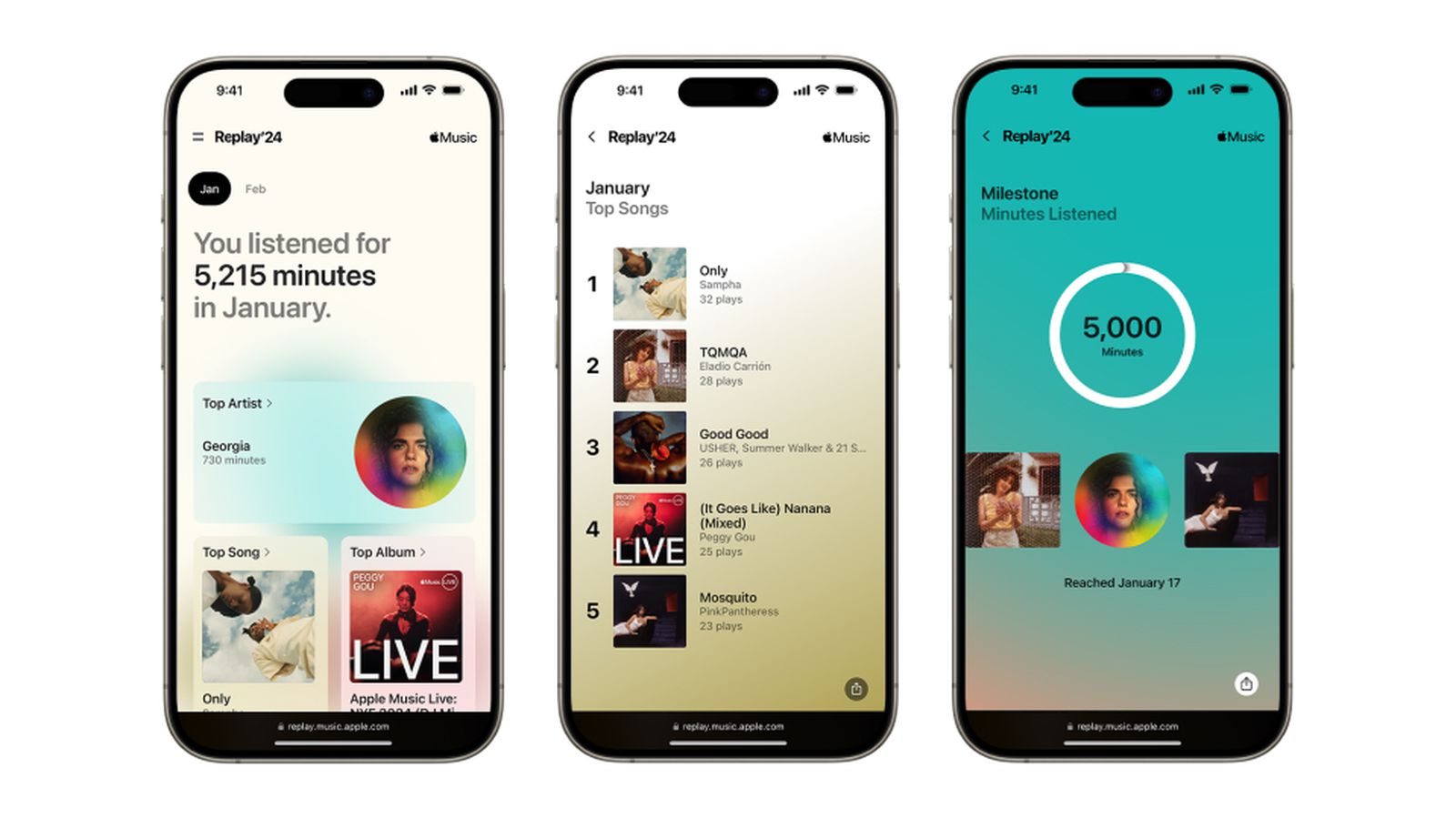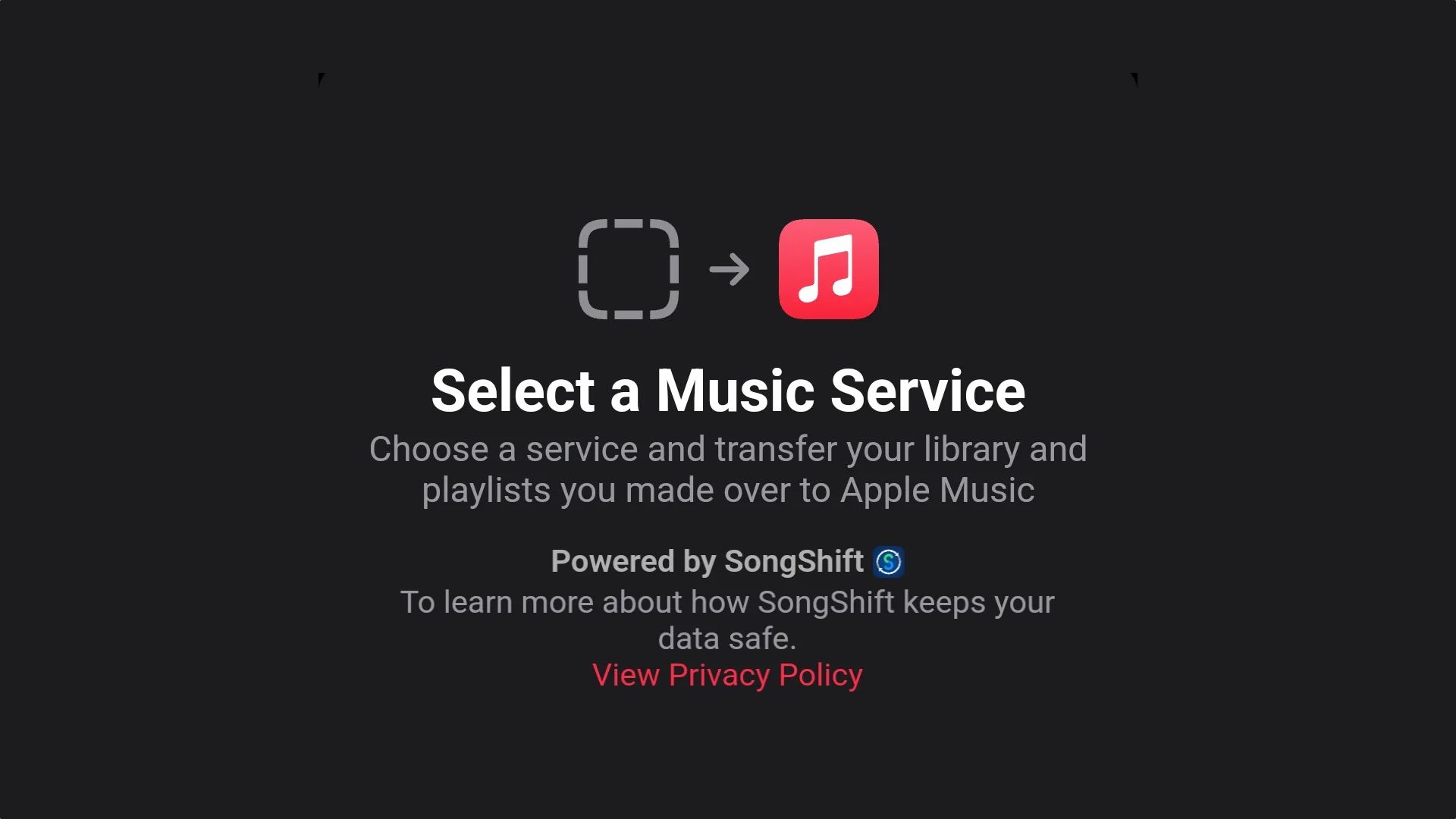Замечательное мобильное приложение для Mac, о котором я и не догадывался, что мне нужно | ENBLE
Быстрая Вкладка - Фантастическое Приложение для Упрощенного Переключения Приложений в macOS
 Изображение: Приложение Quick Tab в macOS. Источник: Алекс Блейк / ENBLE
Изображение: Приложение Quick Tab в macOS. Источник: Алекс Блейк / ENBLE
Переключение между приложениями на Mac – это то, что мы делаем бесчисленное количество раз каждый день. Это стало такой рутиной, что мы даже не задумываемся об этом. Но недавно я наткнулся на новое приложение, которое полностью изменило мой способ перелистывания окон, и это действительно нечто.
Лучший способ переключения приложений
Речь идет о приложении под названием Quick Tab, которое разработано для упрощения переключения приложений. Теперь вы можете подумать: “В чем проблема с традиционным сочетанием клавиш Command-Tab?” Ну, я тоже думал так же, пока не познакомился с Quick Tab, которое показало мне, что все это время мне не хватало.
В macOS обычный способ изменения приложений прост: удерживайте клавишу Command и нажимайте Tab, чтобы вызвать переключатель приложений. Продолжайте нажимать Tab, пока не будет выделено нужное приложение, и отпустите клавиши, чтобы оно появилось на переднем плане. Может ли быть что-то проще? Вероятно, нет.
Но с Quick Tab вы используете сочетание клавиш Option-Tab вместо этого. Это открывает новое окно переключения приложений, где ваши открытые приложения перечислены вертикально, каждое с соответствующим номером. Чтобы открыть нужное приложение, просто нажмите на соответствующий ему номер, и вуаля! Оно мгновенно появится на переднем плане. Кроме того, вы можете нажать Tab, чтобы перемещаться по списку приложений, как в стандартной системе Command-Tab от Apple.
- 🎵 Apple Music Replay Ваш ежемесячный мелодический резюме 🎶
- Xbox Game Pass Ultimate Скоро больше игр и волнений! 😄🎮
- Получите электронный подарочный сертификат на $75 к покупке
Идея Quick Tab заключается в том, чтобы сэкономить вам время, когда у вас открыто много приложений. Вместо перебора приложений одно за другим с помощью Command-Tab вам нужно просто нажать номер, чтобы мгновенно получить доступ к нужному приложению. Не нужно больше многократно нажимать клавишу Tab или перемещаться по длинному списку приложений. 🚀
Исправление особенности переключателя приложений Apple
Помимо основного использования, Quick Tab также решает еще одну проблему, которая всегда меня беспокоила в переключателе приложений Apple. Вы когда-нибудь случайно прокручивали слишком далеко по списку приложений, используя Command-Tab? Если да, то знаете, как сложно вернуться обратно.
В стандартном переключателе приложений вам приходится либо продолжать нажимать Tab, пока не вернетесь обратно к нужному приложению (устающее занятие), либо выполнить неуклюжее движение перемещения пальца на клавишу Shift и затем снова нажать Tab, не отпуская кнопку Command. Поверьте мне, это не идеальный способ навигации по открытым приложениям.
Quick Tab легко решает эту проблему. Так как вы можете выбрать приложение, нажав его соответствующий номер, нет необходимости двигаться назад по списку открытых приложений. Вы также можете использовать мышь или клавиши стрелок для выбора нужного приложения. Quick Tab не только обеспечивает более быстрый и эффективный способ переключения приложений, но также устраняет расстройство от навигации назад. 🙌
Еще одна вещь, которая мне нравится в Quick Tab, заключается в том, что окно его переключателя приложений может оставаться на экране даже после отпускания клавиши Command. Это облегчает навигацию по списку приложений или просмотр номера для нажатия без необходимости постоянного удержания клавиши Command. Комфорт во всей красе! 👏
И знаете что? Помимо использования клавиатуры, вы также можете выбрать приложение, щелкнув его мышью. Quick Tab даже имеет кнопку “закрепить”, гарантируя, что окно переключателя останется открытым и поверх других окон. Так что вам даже не нужно использовать комбинацию клавиш – просто щелкните по переключателю приложений и нажмите желаемый номер. А как насчет этого простого варианта? 😎
Быстро и просто
Вы можете подумать, что Quick Tab не революционизирует переключение приложений, и вы правы. Его цель узкая, направлена на решение конкретной проблемы. Но то, что он делает, делает невероятно хорошо. Это одно из тех восхитительных приложений для Mac, которое исправляет небольшую проблему, о существовании которой вы даже не подозревали. Как только вы познаете улучшенную эффективность и удобство, которые предлагает Quick Tab, вернуться к старому способу делать вещи становится невозможным.
Если вас заинтересовало попробовать Quick Tab, у вас есть удача! Он поставляется с бесплатной пробной версией на 14 дней, позволяющей вам проверить его возможности перед принятием решения о покупке. Приложение доступно за $10 за годовую лицензию или за одноразовую покупку $20, чтобы сохранить его навсегда. Учитывая время и фрустрацию, которые он экономит, это определенно стоит вложения. 💸
“`html
Компания, специализирующаяся на переключении приложений, управлении окнами и всем, что касается интерфейса пользователя на macOS, разработала Quick Tab. Так что, если вы ищете дополнительные инструменты для улучшения вашего опыта использования Mac, у них есть еще несколько приложений, которые стоит изучить.
Итак, Quick Tab действительно сделал мое использование Mac немного проще. Это простое исправление, которое приносит значительное удобство, и я настоятельно рекомендую попробовать его. Поверьте мне, как только вы перейдете на Quick Tab, вы не захотите возвращаться. 😉
| Q&A: |
|---|
| Ссылки: – Пропустили шанс купить планшет Samsung за $99? – Apple выпустила macOS Sonoma 14.3: Совместные плейлисты Apple Music – Я обозреватель ноутбуков и не могу дождаться новых ноутбуков Windows на ARM – В качестве недавнего обладателя Mac вот, что меня удивило больше всего – Найдите пароли на вашем Mac, MacBook или Mac Mini |
| У вас есть другие важные вопросы о Quick Tab или приложениях для Mac в общем? Я буду рад ответить на них! 😊 |
Не забудьте поделиться этой статьей со своими друзьями и коллегами-пользователями Mac! Поделитесь с ними секретом Quick Tab и помогите им сделать свой опыт переключения приложений более быстрым и приятным. Нажмите на кнопку “Поделиться” и распространите радость! 🚀
“`